| Esta aplicación tiene como finalidad prematricular a los alumnos ingresantes de las facultades de Arquitectura y Urbanismo, Estudios Generales Ciencias y Estudios Generales Letras.
Para acceder, haga clic en el ícono Menú, seguidamente en Universidad, así como en Unidades académicas; luego presione el nombre de la unidad.
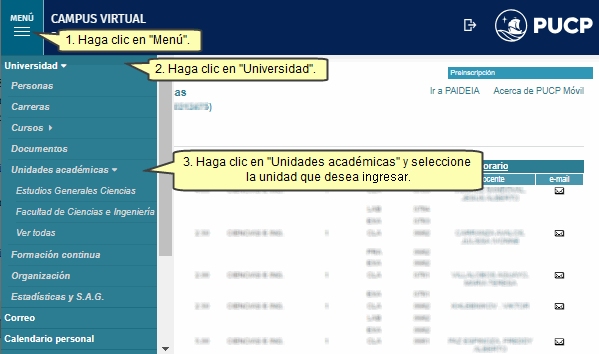
En la siguiente pantalla, sitúese en Matricula; luego, seleccione la opción Prematrícula de alumnos ingresantes.

Enseguida, visualizará los campos para seleccionar a los cursos y a los alumnos en la prematrícula. Para los cursos, haga clic en la opción Seleccione cursos.
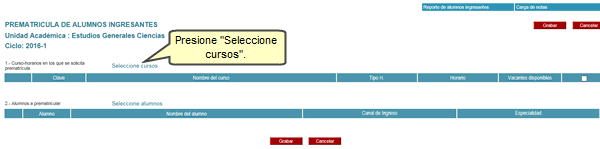
Luego, podrá visualizar los cursos que se encuentran disponibles para la prematrícula. Seleccione los cursos y luego presione el botón Aceptar.
Nota: Tenga en cuenta que solo podrá seleccionar los cursos que se encuentran en color negro, ya que son los que se encuentran disponibles. Asimismo, en la parte inferior izquierda visualizará la Leyenda por color.
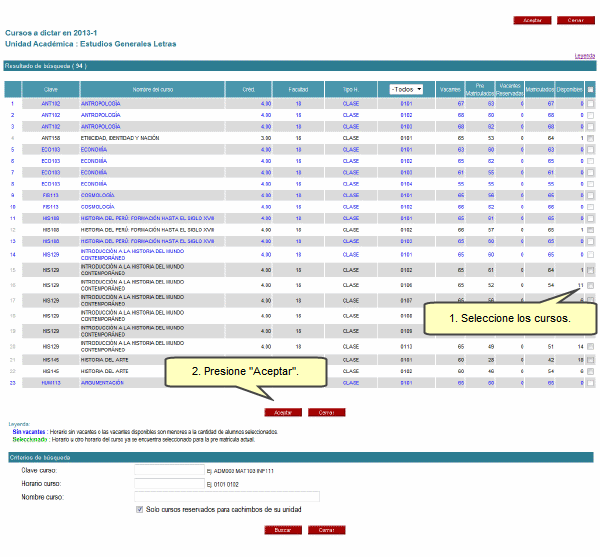
En caso desee buscar cursos específicos, complete los criterios de búsqueda y presione Buscar.
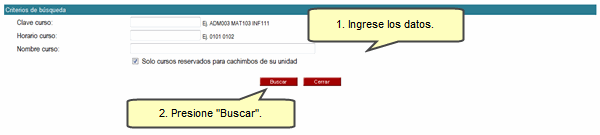
Una vez que haya realizado la selección, podrá visualizar los cursos en la plataforma. En caso desee eliminar alguno, seleccione el curso y presione el botón Eliminar.
Asimismo, para proceder con la selección de alumnos para la prematrícula, haga clic en el enlace Seleccione alumnos.

Enseguida, visualizará una pantalla donde se muestran los resultados de la búsqueda de alumnos y los criterios de la misma.
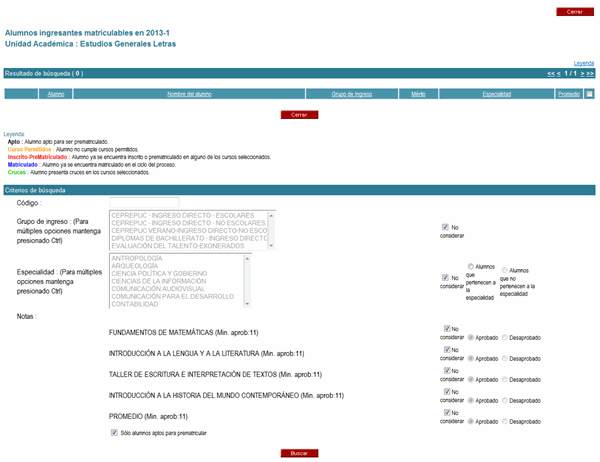
En la opción Criterios de búsqueda seleccione los filtros que considere necesarios para realizar la búsqueda de alumnos. Luego, presione el botón Buscar.
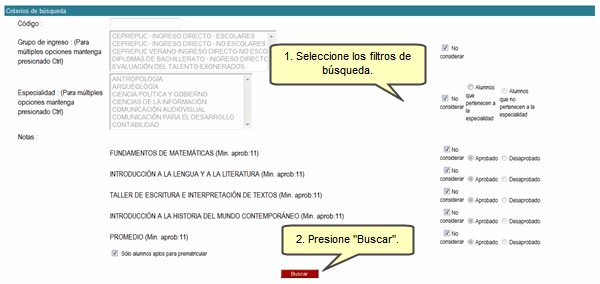
Se procederá con la carga de alumnos según el filtro indicado. Seleccione los alumnos que desea prematricular y haga clic en el botón Aceptar.
Nota: Solo podrá seleccionar los alumnos que se encuentren en color negro. Sírvase revisar la Leyenda que se ubica en la parte inferior izquierda para mayor información.
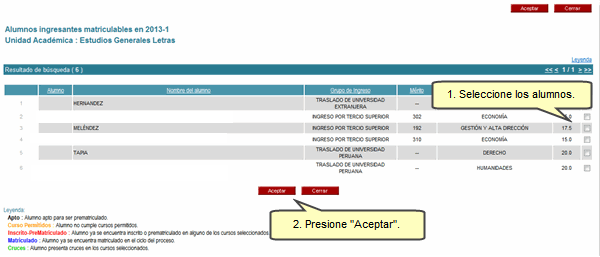
En caso la cantidad de alumnos seleccionados supere las vacantes disponibles, le aparecerá la siguiente ventana de diálogo.
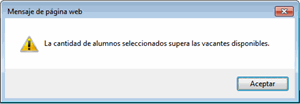
Al finalizar, visualizará los datos de cursos y alumnos que han sido cargados al sistema. Luego, presione el botón Grabar.
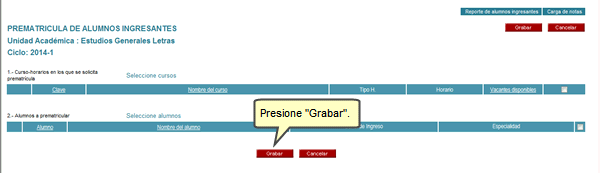
Le aparecerá un mensaje para confirmar la prematrícula de los alumnos seleccionados. Para continuar, presione el botón Aceptar.
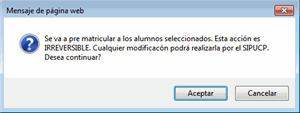
Asimismo, se confirmará que la prematrícula concluyó. En caso desee realizar alguna modificación puede hacerlo directamente por SIPUC.
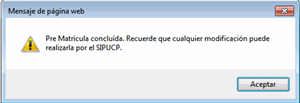
Si desea visualizar el reporte de prematricula de todos los alumnos ingresantes, haga clic en Reporte de alumnos ingresantes.
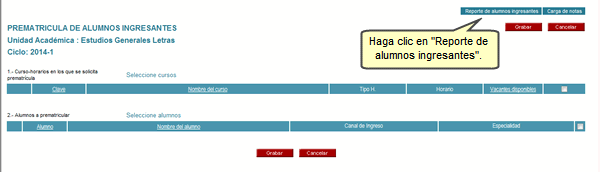
Visualizará el reporte en formato Excel.

|